家用惠普打印机怎么连接电脑 惠普打印机无线连接电脑的步骤
更新时间:2024-07-19 13:52:24作者:jiang
家用惠普打印机是现代家庭办公中不可或缺的设备,而如何正确连接电脑成为了很多用户关注的问题,惠普打印机无线连接电脑的步骤相对简单,只需要按照一定的操作流程进行设置,就能轻松实现无线打印的功能。接下来我们将详细介绍家用惠普打印机如何连接电脑及无线连接的具体步骤,帮助大家更好地使用这一便捷的办公工具。
方法如下:
1.打开电脑的【开始】菜单,点击选择【设置】选项。
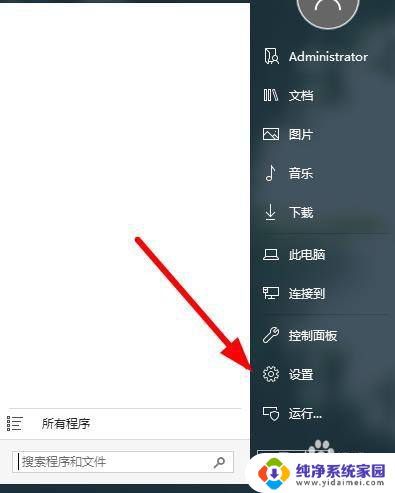
2.在弹出的页面上,点击左侧的【设备】。
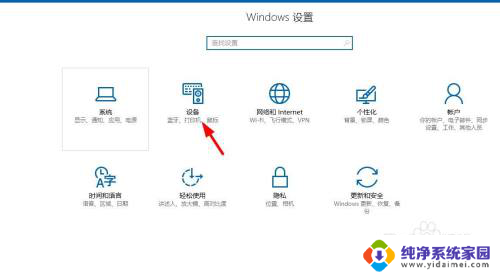
3.点击选择【添加打印机】,继续下一步的操作。
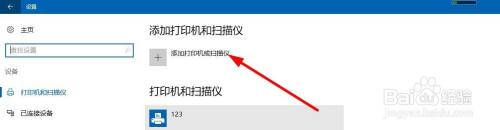
4.等待扫描打印机,没显示出来的点击下方的【我所需的打印机未列出】。
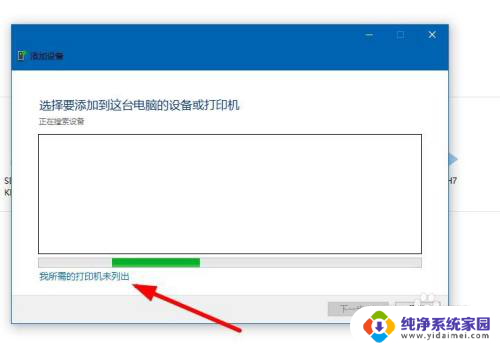
5.点击选择【添加可检测到无线或网络的打印机】,选择【下一步】。
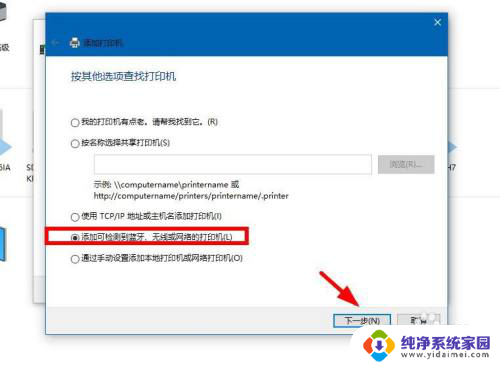
6.添加打印机以后,可以右键选择【设置为默认打印机】。
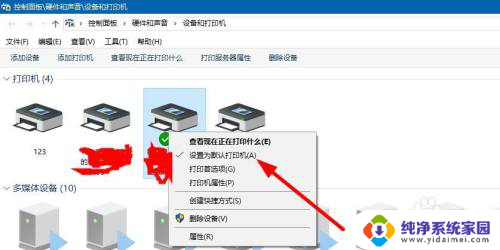
以上就是家用惠普打印机如何连接电脑的全部内容,如果您有需要,可以按照以上步骤进行操作,希望对大家有所帮助。















